O Microsoft PowerPoint transcende sua reputação como simples ferramenta para criar apresentações de slides, revelando-se uma plataforma de produtividade incrivelmente versátil. Uma de suas funcionalidades mais práticas é a capacidade de criar apresentações em loop, permitindo que sua sequência de slides reinicie automaticamente ao final. Este artigo detalha como ativar essa função e explora sua utilidade em diversas situações.
Como Criar Apresentações em Loop no PowerPoint
Configurar uma apresentação para ser reproduzida em loop é um processo simples, que envolve principalmente ajustar uma única configuração. Veja como:
1. Na barra de ferramentas superior, localize e clique em “Apresentação de Slides”. Esta ação abrirá um menu com diversas opções para gerenciar a exibição da sua apresentação.
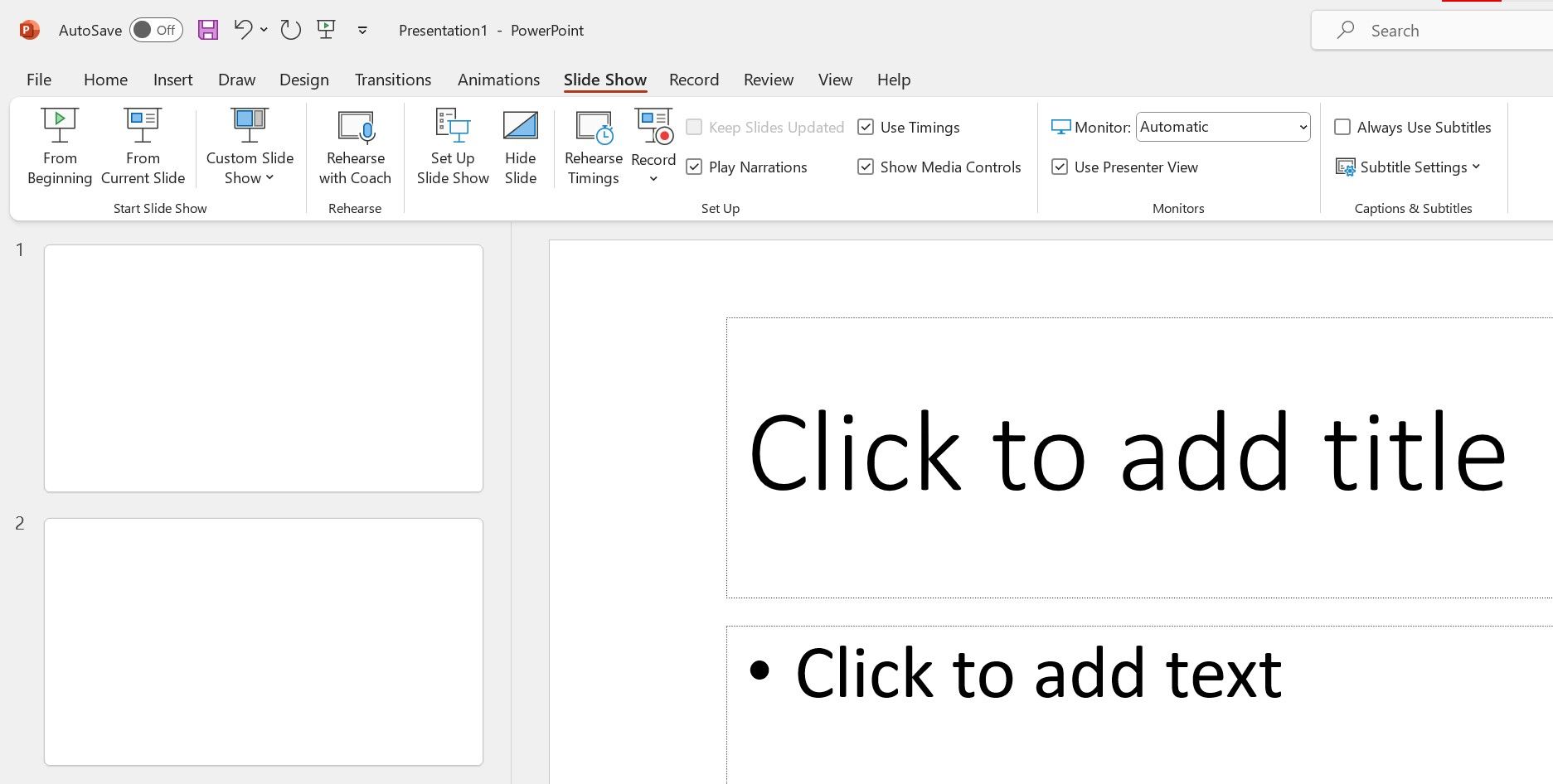
2. No grupo “Configurar”, clique em “Configurar Apresentação de Slides”. Isso abrirá uma janela com configurações avançadas.
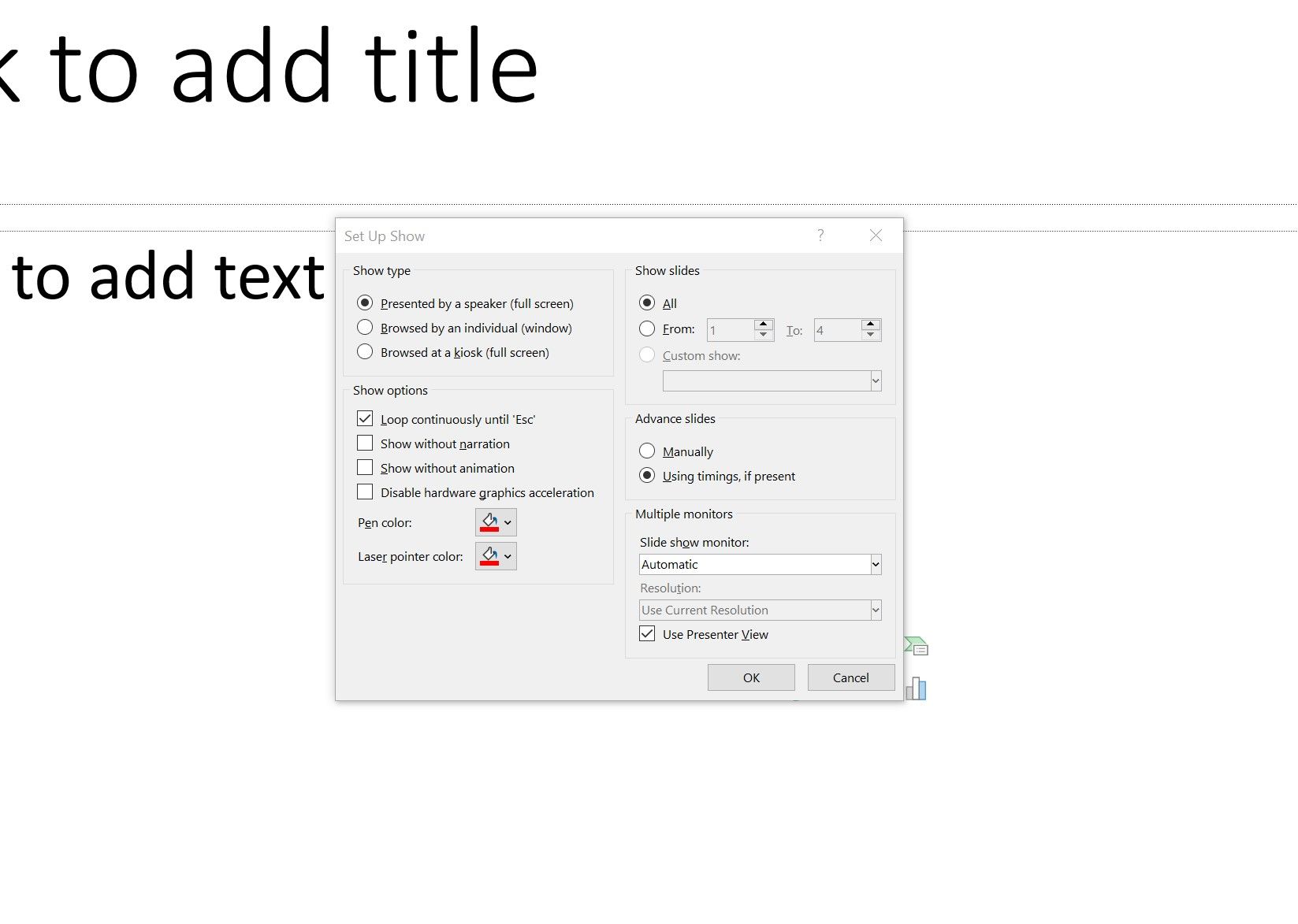
3. Na janela “Configurar Apresentação”, marque a opção “Repetir continuamente até ‘Esc'” na seção “Opções de Apresentação”.
4. Clique em “OK” para aplicar as mudanças.
5. Utilize os botões “Do Início” ou “Do Slide Atual” na barra de ferramentas para testar se o loop está funcionando corretamente.
É importante notar que ativar o loop é apenas o primeiro passo. Embora a apresentação retorne ao primeiro slide após o último, ela não avança automaticamente. Para isso, você precisará configurar as transições de slides.
Como Automatizar o Loop de Slides no PowerPoint
1. Selecione o slide que você deseja configurar, se ainda não o fez.
2. Clique em “Transições” na barra de ferramentas. Isso exibirá várias opções para animações de transição.
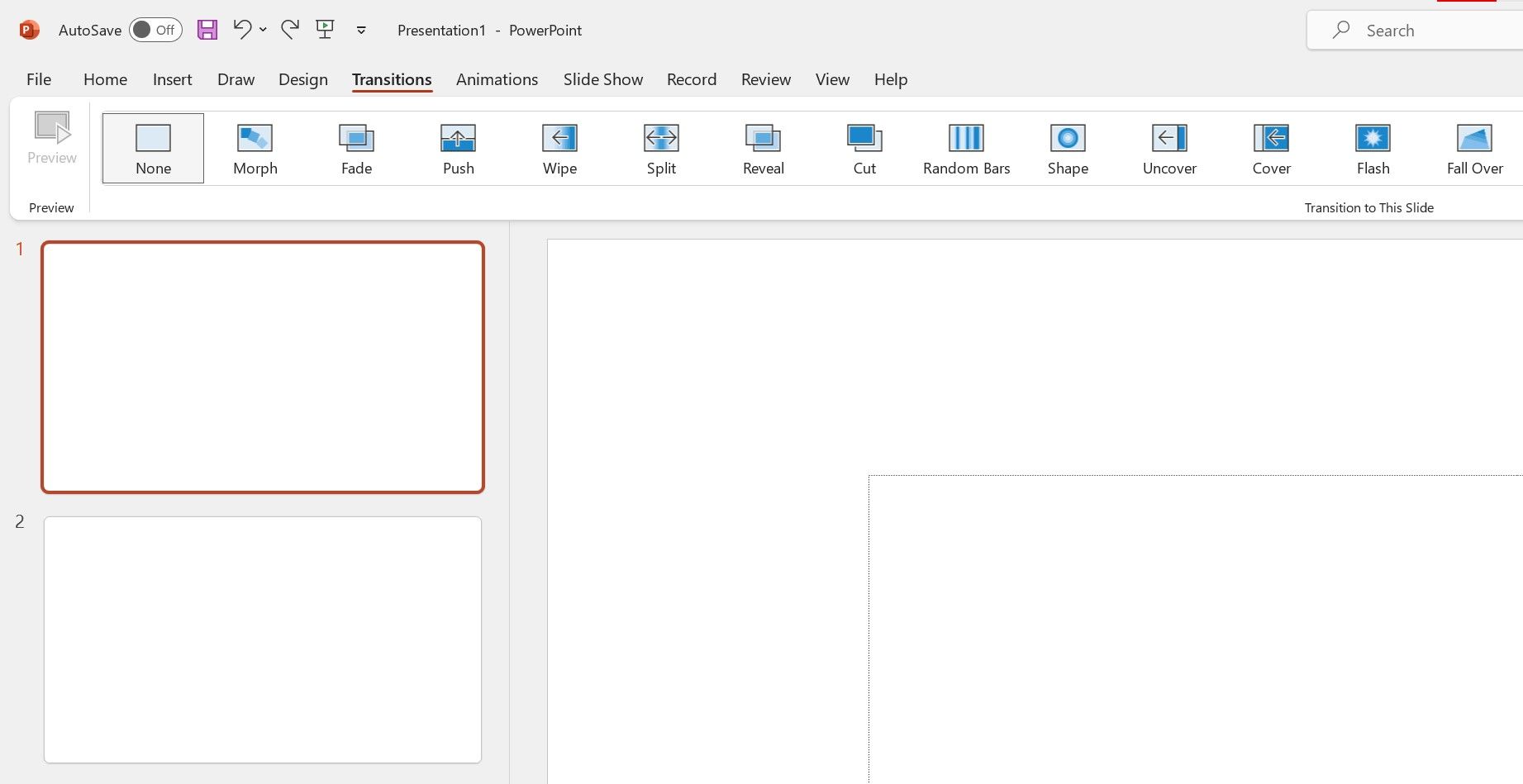
3. Escolha a transição desejada na seção “Transição para Este Slide”. Você pode optar por efeitos sutis ou mais chamativos.
Não é necessário personalizar cada transição individualmente; você pode usar a opção padrão “Nenhum” ou um simples efeito de “Fade”, se preferir.
4. No lado direito da barra de ferramentas, localize a seção “Tempo”. Para automatizar o loop, você precisará definir o tempo de exibição de cada slide.
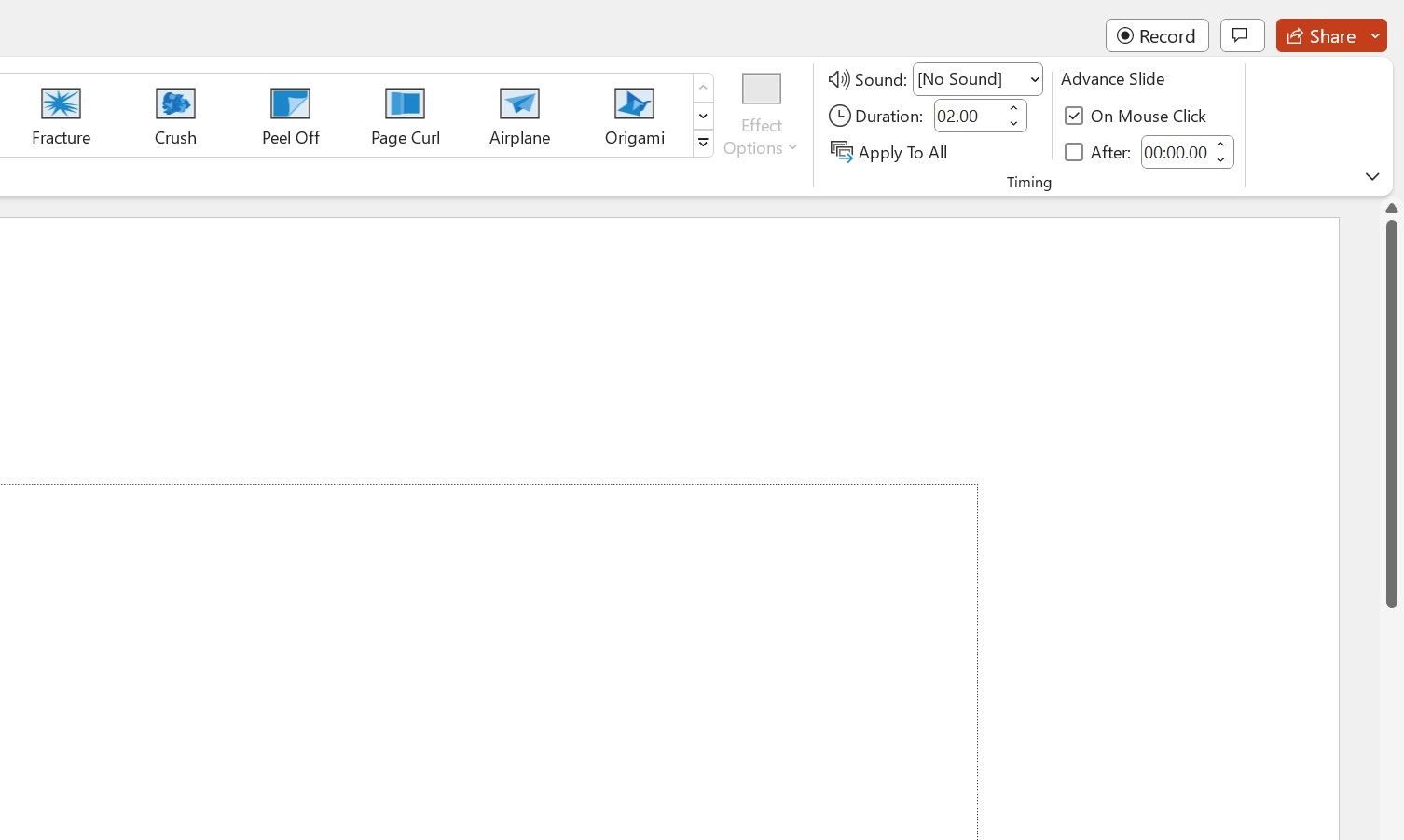
5. Na seção “Avançar Slide”, marque a opção “Depois:”.
6. Determine o tempo de exibição de cada slide (em minutos ou segundos) usando a caixa de texto ou os botões de seta.
7. Repita este processo para todos os slides da apresentação. Ou, clique em “Aplicar a Todos” para usar as mesmas configurações em todos os slides.
8. Visualize a apresentação novamente usando os botões “Do Início” ou “Do Slide Atual” na guia “Apresentação de Slides”.
Ao visualizar, você notará que a transição dos slides agora é automática e o loop funciona sem nenhuma interação adicional. Para interromper a apresentação, pressione a tecla “Esc”.
Por que Usar Apresentações em Loop no PowerPoint?
A função de loop é extremamente útil em várias situações:
Você pode criar um slideshow contínuo de fotos para compartilhar com amigos e familiares, ou uma apresentação relaxante de paisagens para momentos de descanso. Em ambientes profissionais, pode ser usada para exibir informações cruciais, como horários ou regras, em conferências ou eventos.
A combinação com o ajuste do tempo de transição permite casos de uso específicos, como exibir slides com preços de cardápio em quiosques ou food trucks, ou fornecer entretenimento para pessoas em filas de espera.
Aprimore suas Habilidades em Apresentações no PowerPoint
Dominar a criação de apresentações em loop é apenas uma das muitas funcionalidades do PowerPoint que podem elevar suas apresentações a um novo patamar.
Funções como essa contribuem para a versatilidade e popularidade do PowerPoint, atendendo a diversas necessidades de apresentação. Agora, é o momento ideal para colocar esses recursos em prática e otimizar suas apresentações.